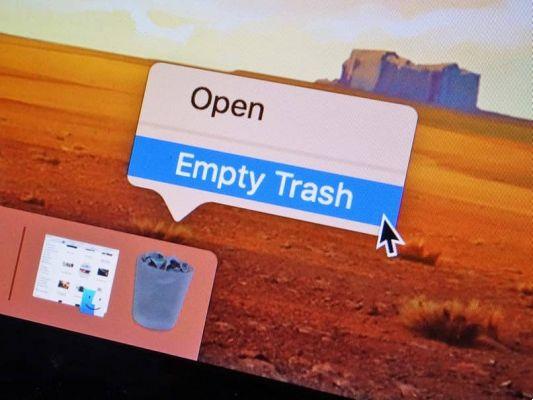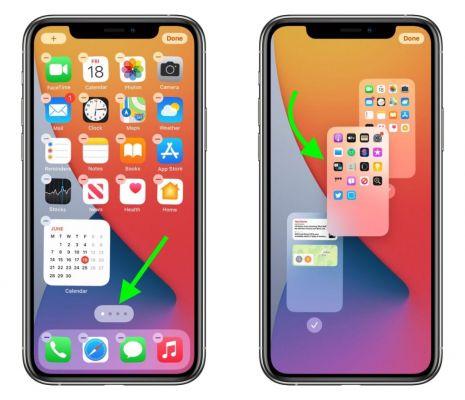L'une des meilleures choses à ce sujet technologie là-bas apporté, en plus de ses grands progrès, la complexité avec laquelle il grandit de jour en jour. C'est une réflexion qui s'applique également à l'évolution du matériel et des logiciels.
Pour cette raison, il est assez courant que diverses sociétés Web aient à ajouter des fonctions supplémentaires dans les meilleurs navigateurs Web, afin d'éviter des problèmes d'affichage avec certains éléments.
Pour cela Microsoft, en 2007, a lancé Silverlight, qui consiste en une structure spéciale pour les applications Web, qui implique l'utilisation de différents types d'éléments multimédias. Cela peut être téléchargé et installé sur votre PC de manière très simple.
Cependant, de nombreux utilisateurs sont confrontés au dilemme de ne pas pouvoir trouver les dernières versions de ce système, il est donc possible que cette situation entraîne de graves problèmes d'incompatibilité.
Pour cette raison, il est extrêmement important de connaître la bonne façon de mettre à jour Microsoft Silverlight à la dernière version. Et c'est de cela dont nous allons parler dans cet article.

Comment mettre à jour Silverlight pour Windows 7 et 10
Microsoft a incorporé un excellent outil avec lequel le système de mise à jour fonctionne et effectue la même chose automatiquement et aussi, gratuitement dans leurs propres systèmes d'exploitation, cependant, cela ne s'applique qu'à ces nouveaux systèmes.
Comme indiqué ci-dessus, pour obtenir une mise à jour Silverlight appropriée pour Windows 7 et 10, il est nécessaire et obligatoire de suivre les étapes expliquées dans le système Windows Update.
Si vous rencontrez un quelconque problème avec ces types de mises à jour, il vous suffit de suivre ce petit tutoriel que nous vous laissons ci-dessous
Mise à niveau Silverlight dans Windows 7
- Commencez par appuyer sur le bouton Démarrer de Windows et une fois dans le menu, vous verrez apparaître l'option "Panneau de configuration", avec laquelle vous pourrez accéder aux paramètres de l'ordinateur.
- Dans celui-ci, il est nécessaire d'identifier la section " Système et sécurité » Et une fois sur place, accédez-y.
- Dans la liste des options et leurs sections, il est nécessaire d'accéder à l'option » Windows Update » Et une fois là, cliquez sur » Vérifier les mises à jour ". De cette façon, le système commencera à enregistrer tous les réseaux avec pour seule tâche de localiser une mise à jour.
- Si le système détecte des mises à jour, l'équipement vous demandera de les installer immédiatement
- Il est possible qu'une fois ces égalisations effectuées, un formulaire apparaisse avec différentes données d'utilisation ainsi que certains termes de licence, une fois cette section complétée il suffit de cliquer sur " Fins « Et tout sera prêt.

Exécution de la mise à jour Silverlight sur Windows 10
Si votre système d'exploitation est Windows 10 et que vous devez effectuer les installations correspondantes de la dernière version de Microsoft Silverlight, vous devez suivre le didacticiel suivant afin de ne rencontrer aucun problème :
- Quant à la tutoriel précédent, il vous suffit de commencer en appuyant sur le bouton Démarrer et une fois que vous êtes entré dans le menu déroulant, appuyez sur l'icône d'engrenage, pour accéder à la section » réglages «
- Une fois à l'intérieur, allez à la fin de la liste et cliquez sur le bouton "Mise à jour et sécurité".
- Lorsque vous faites cela, vous verrez qu'un nouvel écran apparaît dans lequel vous devez continuer à appuyer sur le bouton » Vérifier les mises à jour ". De cette façon, le système effectuera une recherche exhaustive de toutes les nouvelles fonctionnalités existantes, y compris les mises à jour pour Microsoft Silverlight.
- Si une mise à jour est affichée, le système indiquera qu'il existe une telle mise à jour à installer immédiatement. Pour cela, il vous suffit de cliquer sur le bouton » Avanti »Et lorsque le message expliquant les termes de la licence s'affiche, appuyez sur» Accepter et installer «.